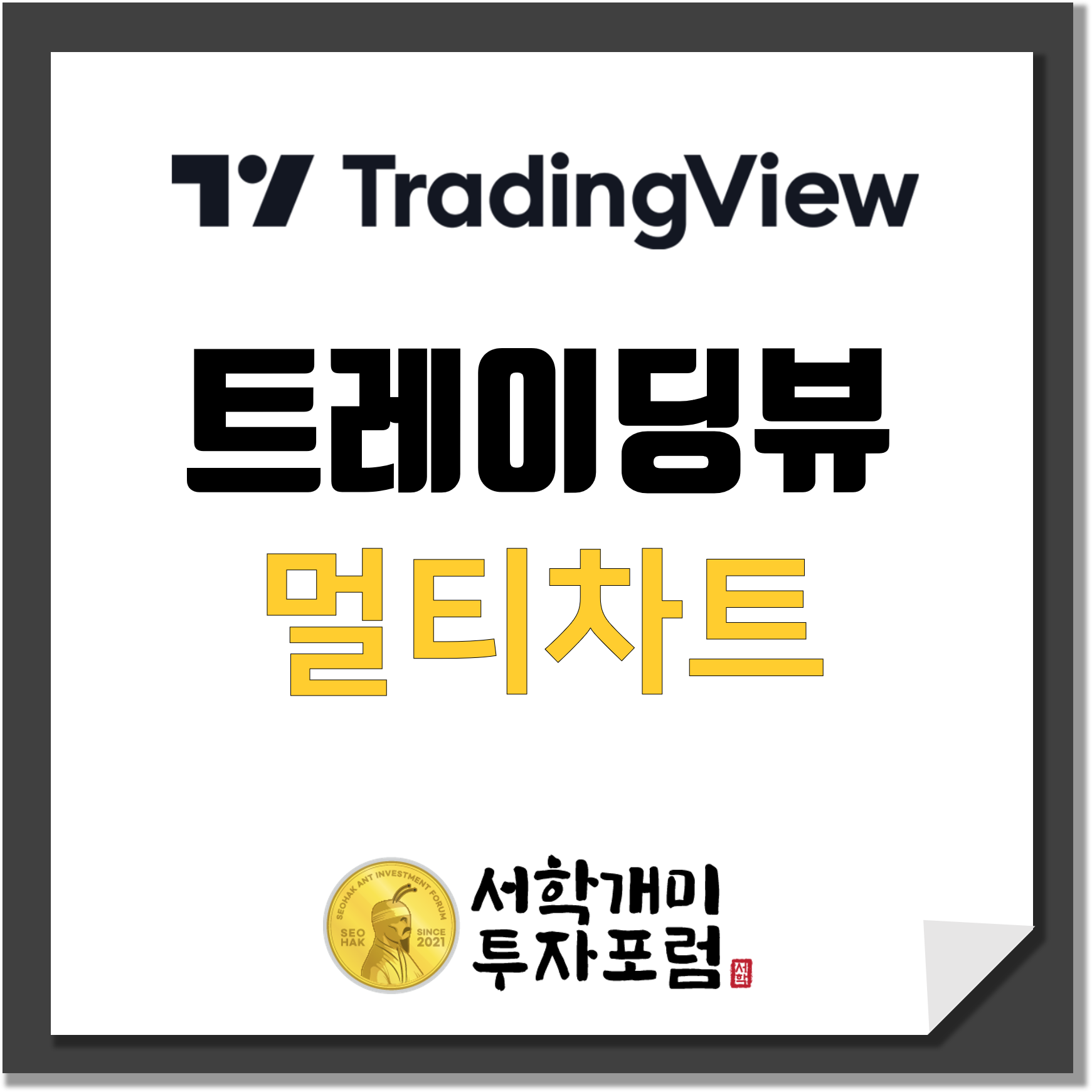
안녕하세요. 서학개미 투자포럼입니다.
서학개미 이용자분들의 편의를 위해 트레이딩뷰 사용법을 포스팅 해드리고자 합니다.
기본 용어 설명부터 다양한 기능들을 소개 및 정리해드리고 있으니 참고하시어 매매에 적용하시길 바랍니다.
오늘 알아보실 내용은 트레이딩뷰(TradingView) 멀티차트(레이아웃)입니다.
멀티차트는 여러개의 차트를 한 화면에 동시에 띄울 수 있으며, 다양한 스타일로 화면을 구성할 수 있습니다.
트레이딩뷰(TradingView) :: 멀티차트
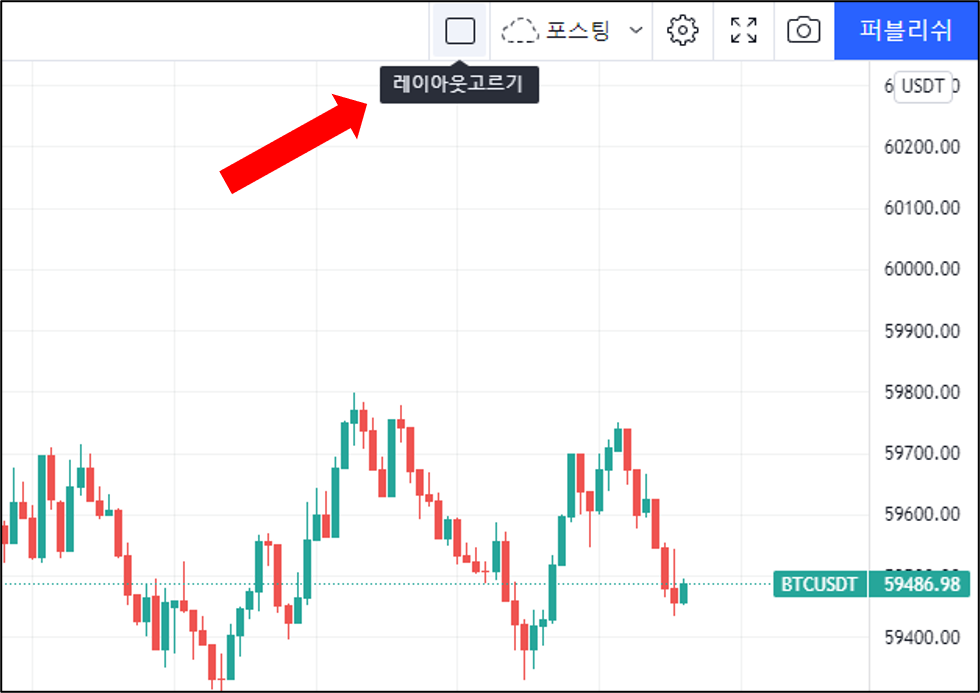
멀티차트(레이아웃 고르기)는 여러 개의 종목을 일일이 확인할 필요 없이 차트를 한 화면에 동시에 확인할 수 있어 전체적인 시장 흐름을 쉽게 파악할 수 있습니다. 또한 차트마다 구간, 시간 등을 따로따로 설정할 필요 없이 한 번에 설정할 수 있기 때문에 매우 편리합니다.
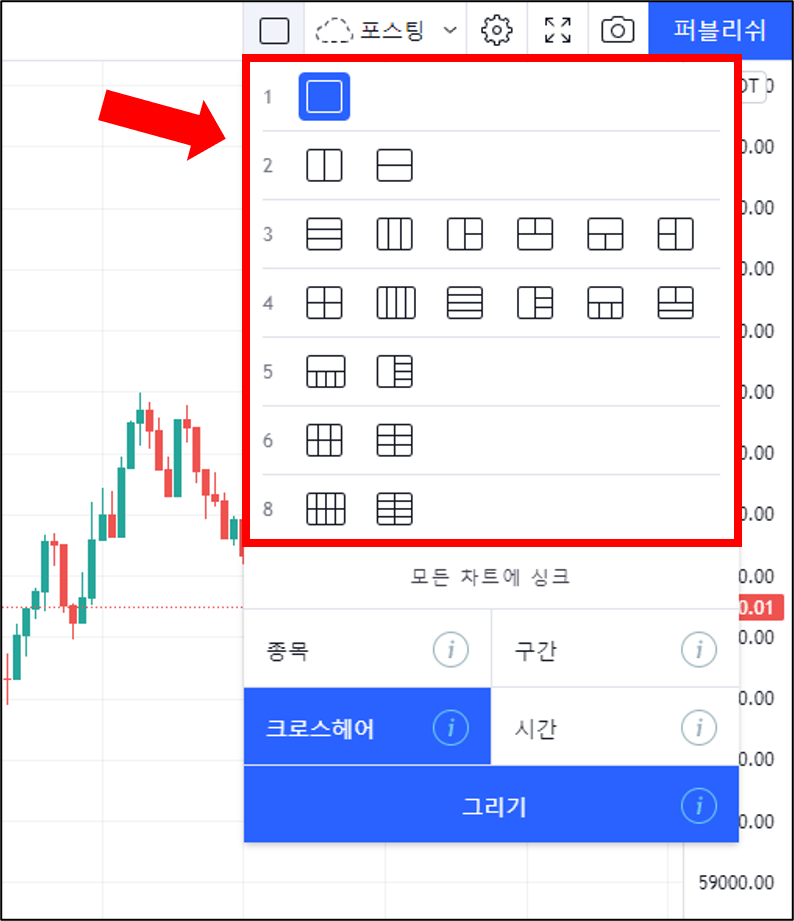
멀티차트는 1개부터 최대 8개 까지 차트를 한 화면에 구성할 수 있습니다. 같은 수의 차트여도 여러가지 종류가 있으며, 사용자 편의에 맞게 다양한 스타일로 적용하여 사용할 수 있습니다.
트레이딩뷰 멀티차트는 등급별로 사용할 수 있는 최대 화면 개수가 정해져 있습니다.
Pro는 2개, Pro+는 4개, Premium은 8개 까지 사용할 수 있습니다.

멀치차트 기능에 대해 알아보도록 하겠습니다.
'종목'을 활성화 하면 멀티 차트 내에서 종목을 변경했을 때 모든 차트의 종목이 동시에 바뀝니다.
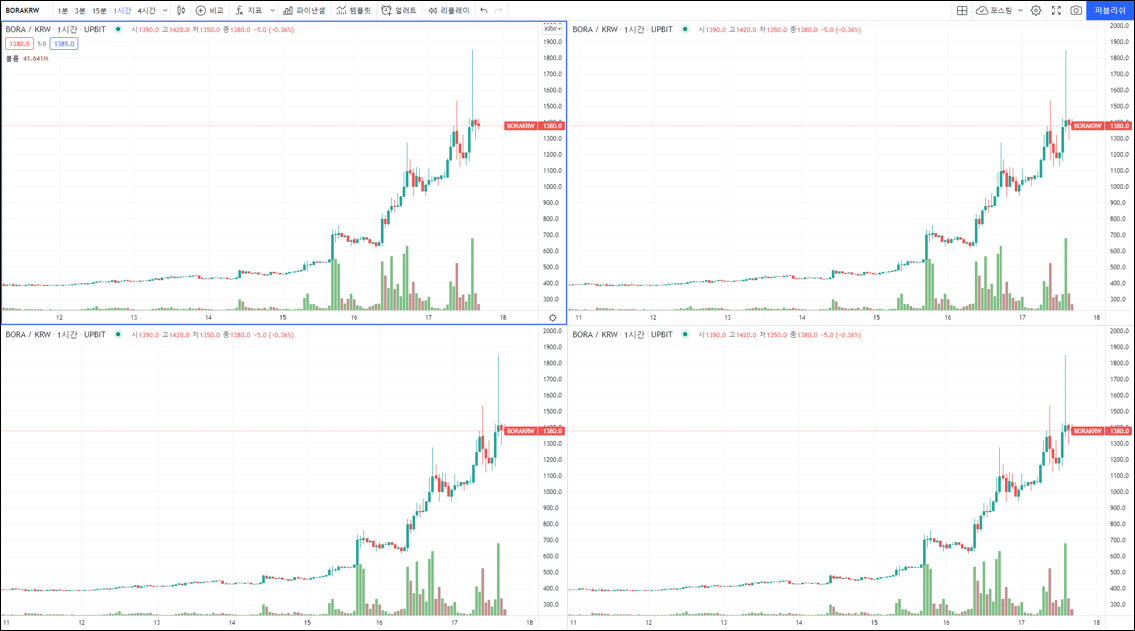
위와 같이 종목을 한 화면만 변경하더라도 나머지 차트까지 같이 바뀌는 것을 확인하실 수 있습니다.
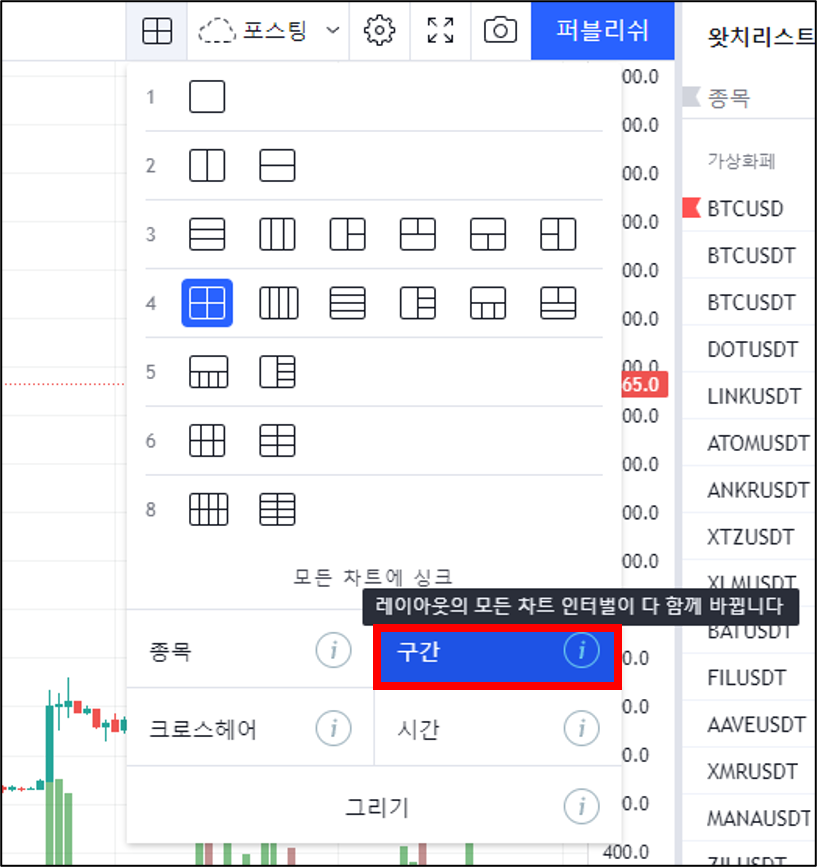
'구간'은 트레이딩뷰에서 차트 캔들 하나가 나타내는 시간(1분, 5분, 1일, 1주 등)을 의미하며, 활성화 하면 모든 멀티 차트의 구간이 바뀝니다.
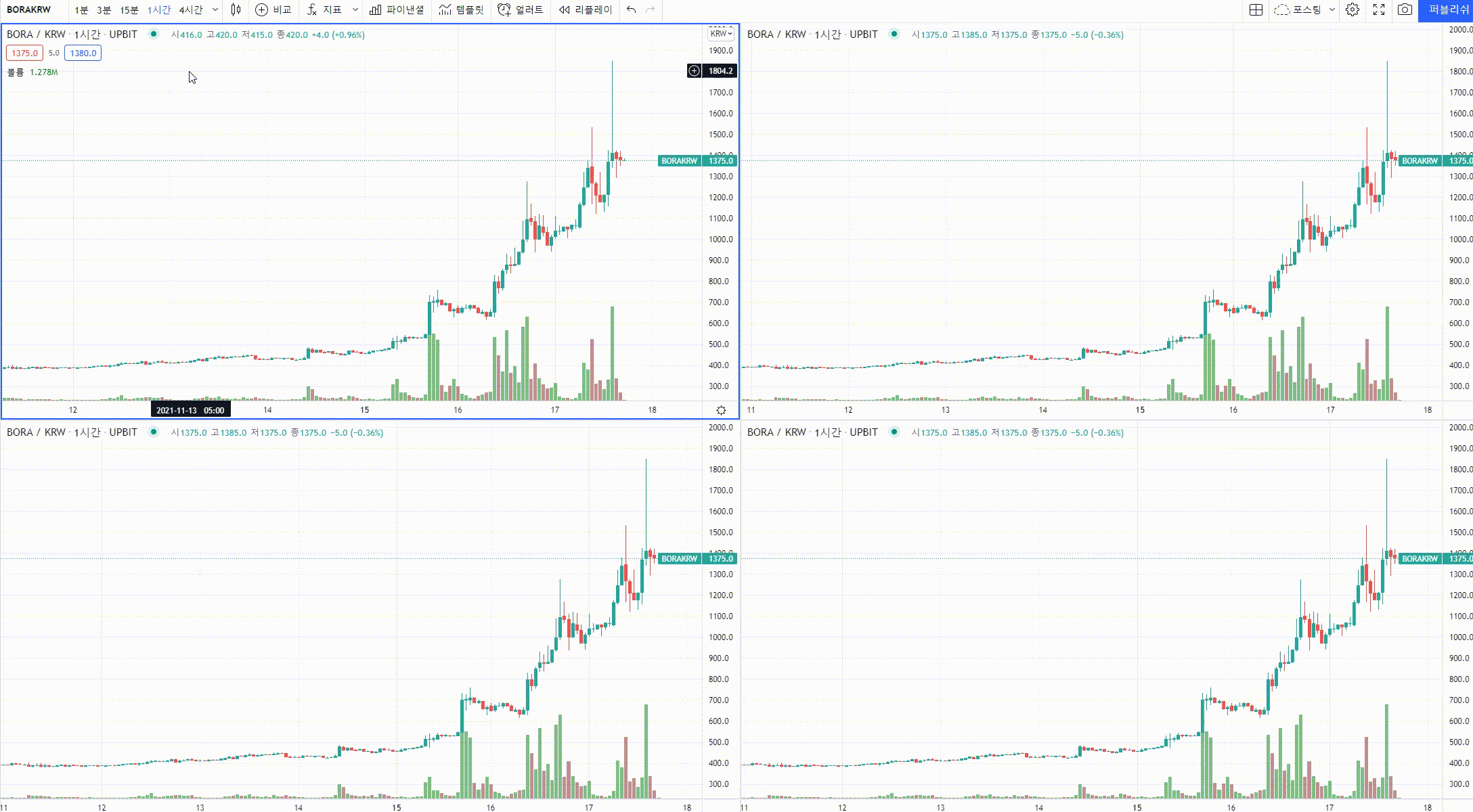
'구간'을 활성화 하면 위처럼 시간을 변경했을 때 모든 차트의 구간이 같이 변경됩니다.
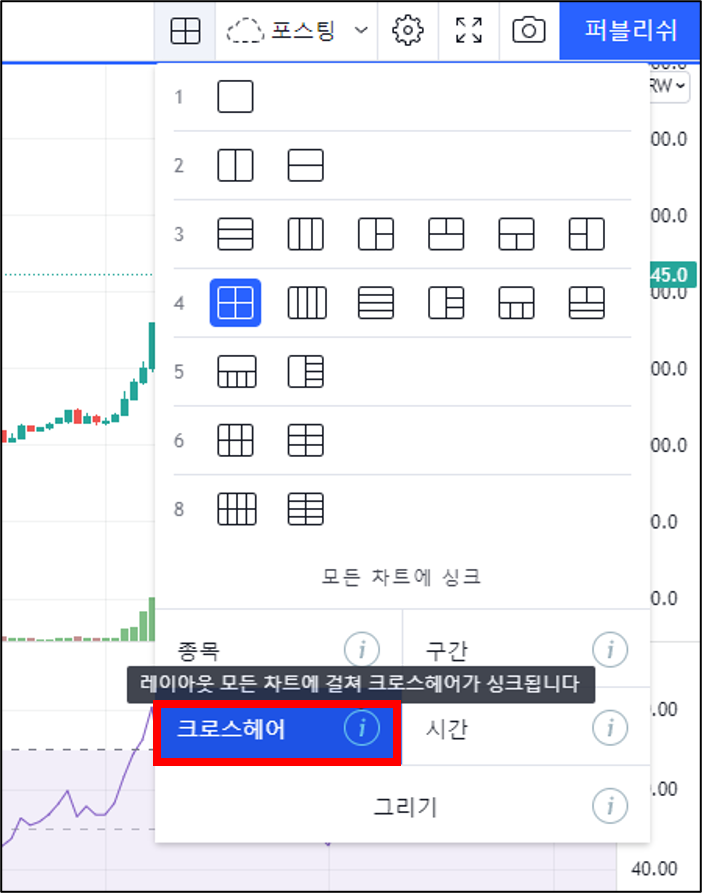
'크로스헤어'는 멀티차트에 적용되어 있는 각각 지표들을 표시해주는 기능입니다.
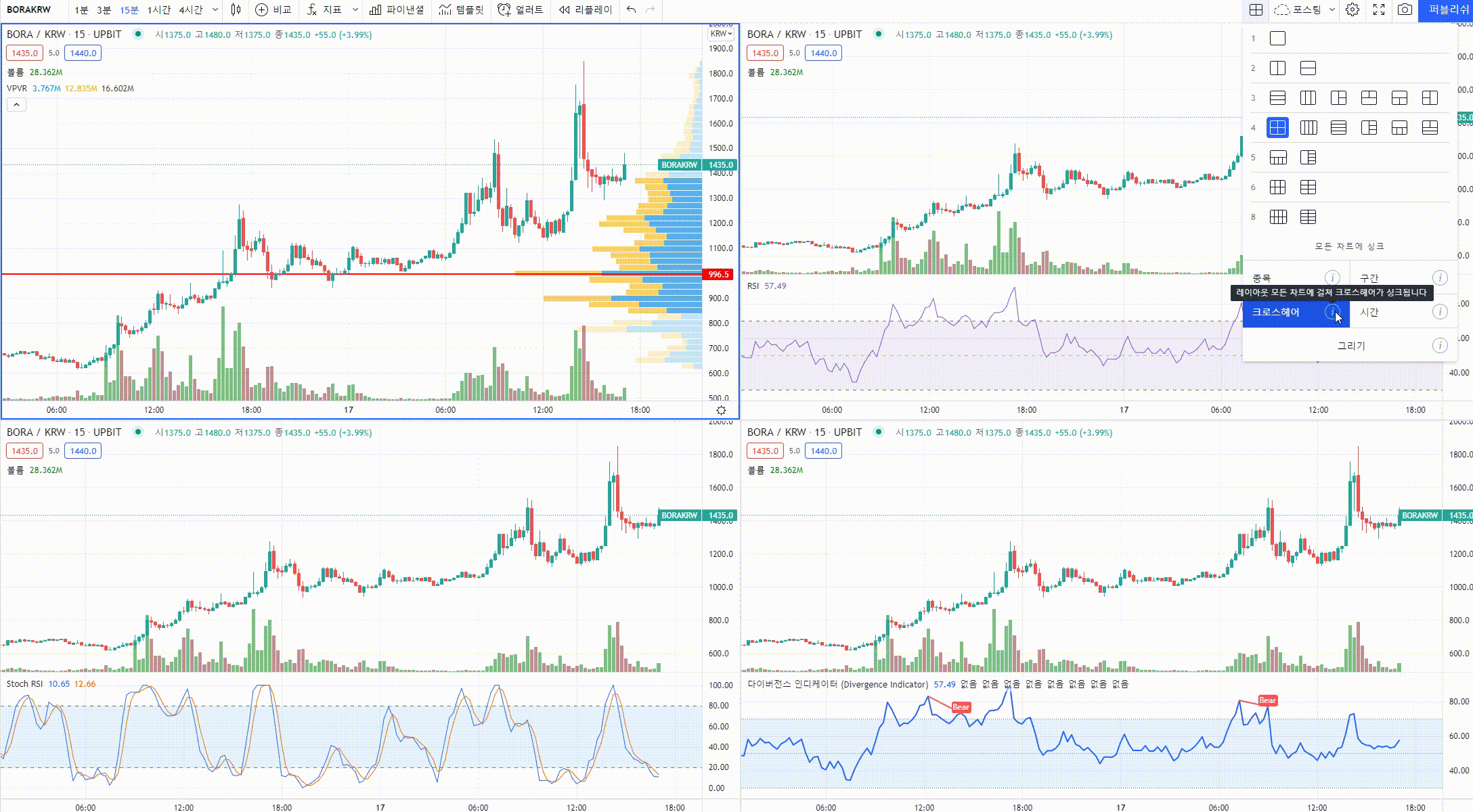
크로스헤어를 활성화 하면 차트마다 적용되어 있는 지표들이 표시됩니다. 각 차트마다 설정되어 있는 인디케이터들이 다를 수 있기 때문에 크로스헤어를 활성화 하면 적용되어 있는 지표들을 쉽게 확인할 수 있습니다.
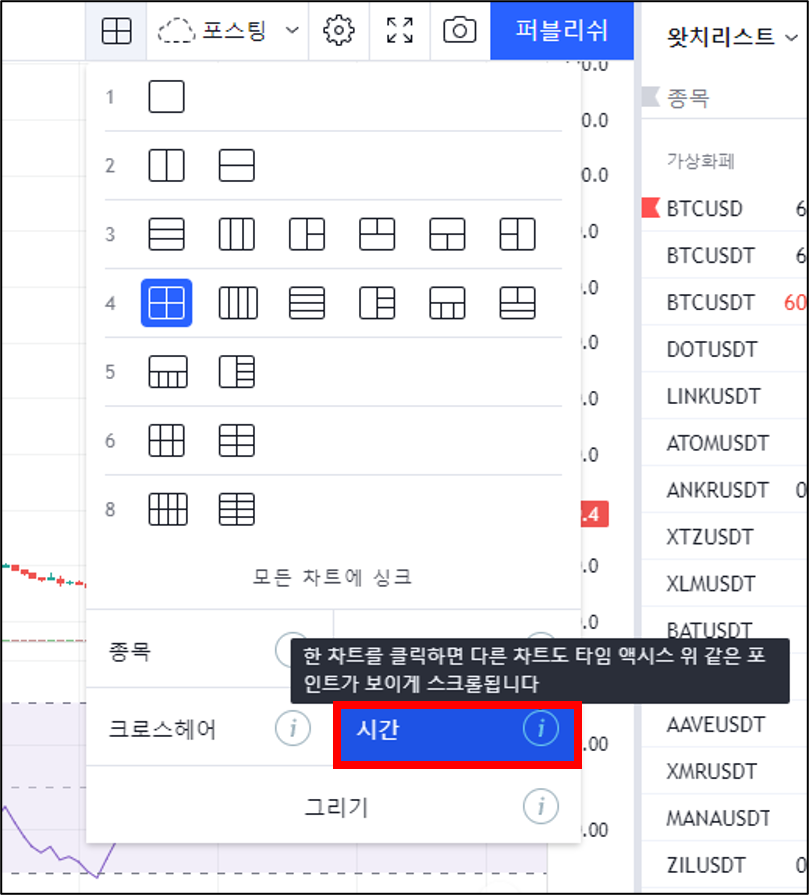
'시간'은 차트를 움직였을 때 다른 차트들도 같은 시간대로 동일하게 표시되는 기능입니다. 한 차트를 클릭하고 구간을 변경했을 때 다른 차트들도 동일한 구간으로 변경됩니다.
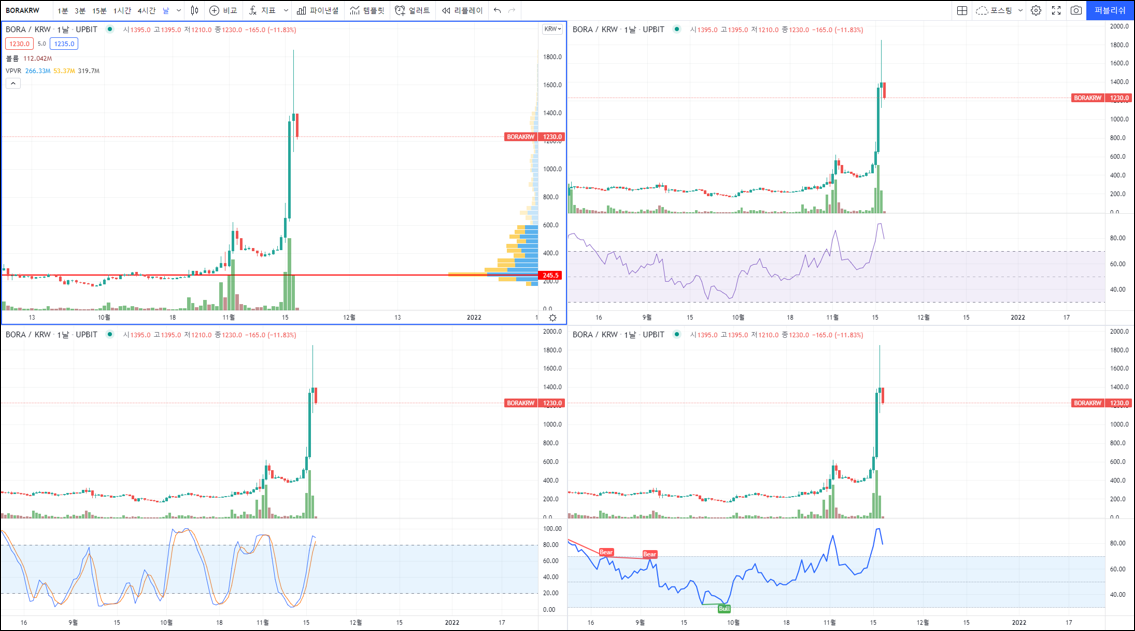
위와 같이 차트를 이동시켰을 때 다른 차트들의 구간도 같이 변경되어 있는 것을 확인할 수 있습니다.
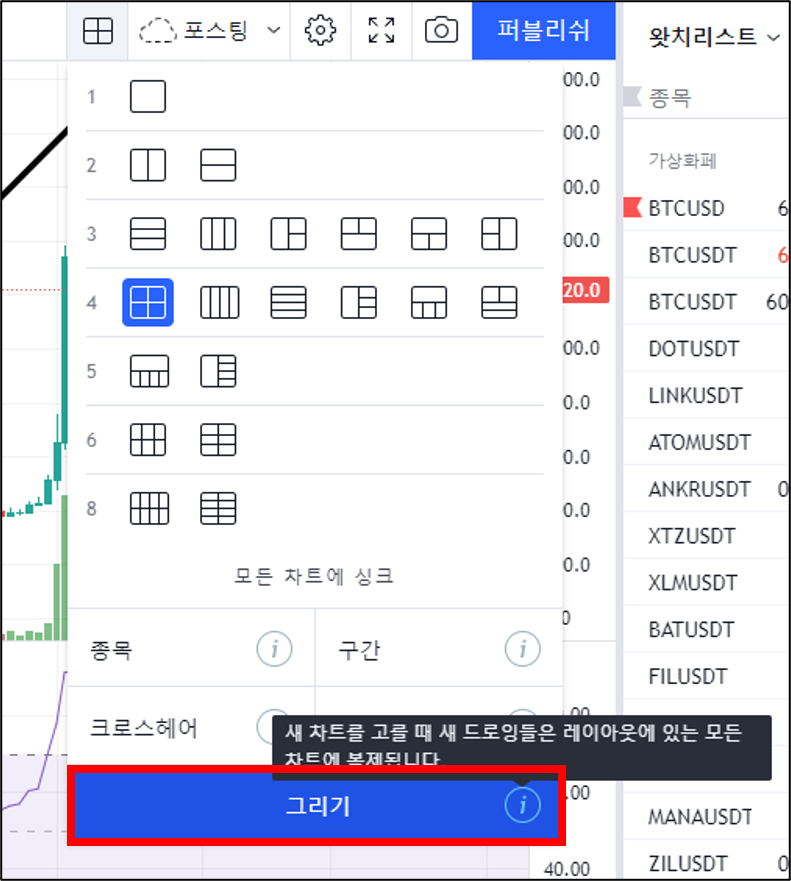
'그리기'는 차트에 붓이나 하이라이터, 네모, 타원, 경로 등을 그렸을 때 다른 차트에도 똑같이 표시되는 기능입니다.
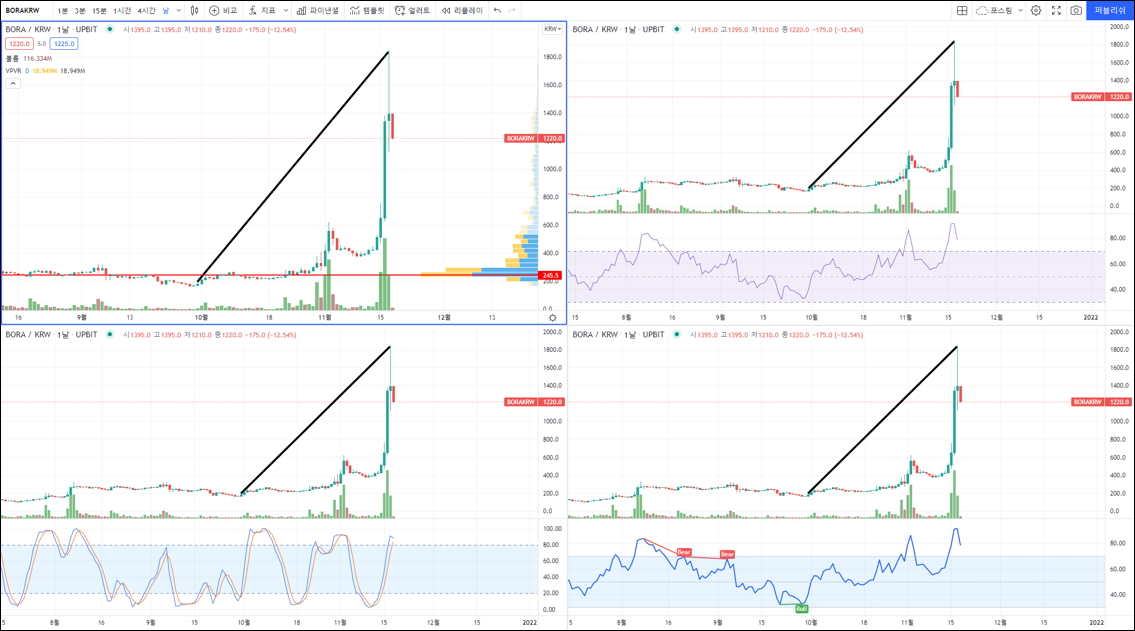
이 기능을 사용하면 차트의 움직임을 그리기 도구로 나타냈을 때 당시 다른 종목들의 움직임을 쉽게 비교해볼 수 있는 장점이 있습니다.
▼가장 빠른 코인 정보는 텔레그램에서 확인하세요
해외주식 | FX마진 | 코인시황 투자정보
▼서학개미 투자포럼
서학개미 투자포럼
FX마진, 코인마진, 해외주식, 해외선물 - 해외투자 트렌드의 중심
www.seohakant.com
'트레이딩뷰 > 사용법' 카테고리의 다른 글
| [모맨틱FX] 트레이딩뷰(TradingView) :: 관심종목(왓치리스트) (0) | 2021.12.06 |
|---|---|
| [서학개미] 트레이딩뷰(TradingView) :: 리플레이(Replay) (0) | 2021.11.16 |
| [서학개미] 트레이딩뷰(TradingView) :: 알림(얼러트, Alert) (0) | 2021.11.04 |
| [서학개미] 트레이딩뷰(TradingView) :: 파이낸셜 / 템플릿 알아보기 (0) | 2021.10.27 |
| [서학개미] 트레이딩뷰(TradingView) :: 보조지표 설정 방법 (0) | 2021.10.18 |






댓글